Bạn còn nhớ TeraCopy chứ? Phần mềm tiện ích này từng rất nổi tiếng trong kỷ nguyên Windows 7 và mang đến một phương pháp di chuyển file giữa các vị trí hiệu quả hơn đáng kể so với Windows Explorer mặc định. Có thể bạn sẽ ngạc nhiên khi biết rằng công cụ này vẫn còn tồn tại và phát triển cho đến ngày nay; trên thực tế, với kinh nghiệm sử dụng máy tính lâu năm, tôi vẫn ưu tiên TeraCopy hơn những gì Windows 11 cung cấp để quản lý các tác vụ sao chép và di chuyển file quan trọng. Trong bài viết này, chúng ta sẽ cùng phân tích sâu hơn về những ưu điểm vượt trội mà TeraCopy mang lại, giúp bạn tối ưu hóa quá trình làm việc với dữ liệu.
Nhanh Hơn File Explorer (Trong Một Số Trường Hợp Cụ Thể)
Lý do chính khiến hầu hết người dùng cân nhắc chuyển từ cơ chế sao chép file mặc định của Windows 11 sang TeraCopy là kỳ vọng vào tốc độ truyền tải vượt trội. May mắn thay, TeraCopy đáp ứng được kỳ vọng này. Tuy nhiên, bạn sẽ không nhận thấy sự khác biệt đáng kể về tốc độ khi chuyển một số lượng nhỏ các file. Trong thử nghiệm của chúng tôi, cả hệ thống sao chép file của Windows 11 và TeraCopy đều cho tốc độ trung bình 35 MB/giây khi chuyển 3 GB file từ vị trí này sang vị trí khác.
Thế nhưng, sự khác biệt bắt đầu rõ ràng khi chúng tôi thử di chuyển các file có dung lượng lớn. Trong quá trình di chuyển một thư mục 100 GB, cụ thể là thư mục cài đặt của trò chơi Borderlands 3, chúng tôi nhận thấy TeraCopy duy trì tốc độ ổn định khoảng 45 MB/giây. Ngược lại, hệ thống chuyển file của Windows chỉ đạt đỉnh 43 MB/giây và tốc độ thường xuyên giảm xuống khoảng 5 MB/giây. Mặc dù đôi khi TeraCopy cũng gặp phải tình trạng giảm tốc độ tương tự, nhưng nó xảy ra ít thường xuyên hơn nhiều so với cơ chế của Windows.
Dù sự khác biệt về tốc độ giữa TeraCopy và hệ thống sao chép file của Windows chỉ khoảng 2 MB/giây, con số nhỏ bé này có thể tạo ra tác động lớn khi nhìn vào tổng thời gian hoàn thành quá trình sao chép. Giả sử với TeraCopy, chúng ta có tốc độ chuyển file ổn định 45 MB/giây, quá trình chuyển thư mục 100 GB sẽ mất khoảng 38 phút. Trong khi đó, hệ thống sao chép file của Windows sẽ mất khoảng 40 phút để sao chép cùng thư mục đó với tốc độ ổn định 43 MB/giây. Nếu bạn thực hiện một tác vụ chuyển dữ liệu lớn hơn nhiều, như sao chép toàn bộ ổ đĩa, những khác biệt này có thể cộng dồn lại, đôi khi lên đến hàng giờ.
TeraCopy Bảo Vệ Bạn Khỏi Các Lỗi Thường Gặp Của Người Dùng
Nếu bạn đã sử dụng Windows một thời gian dài, chắc hẳn bạn đã từng gặp phải tình huống Windows tự động hủy bỏ quá trình sao chép khi gặp lỗi, ví dụ như khi ổ đĩa ngoài bạn đang sao chép file bị ngắt kết nối đột ngột. Không giống như hệ thống sao chép của Windows, TeraCopy nhận biết rằng ổ đĩa đích có thể đã bị ngắt kết nối một cách vô tình và sẽ tạm dừng quá trình thay vì hủy bỏ hoàn toàn.
Ngay khi bạn kết nối lại thiết bị đích, bạn có thể nhấp vào nút “Resume” để tiếp tục quá trình sao chép file từ thời điểm nó bị tạm dừng.
Một tình huống khác mà bạn có thể gặp phải là vô tình kéo thả thư mục từ vị trí này sang vị trí khác. Nhưng với TeraCopy là công cụ sao chép file mặc định, bạn không cần phải lo lắng về những sự cố đáng tiếc này. Bất cứ khi nào bạn sao chép, dán (copy-paste) hoặc kéo thả (drag and drop) một file hoặc thư mục từ vị trí này sang vị trí khác, TeraCopy sẽ yêu cầu bạn xác nhận trước khi thực hiện quá trình.
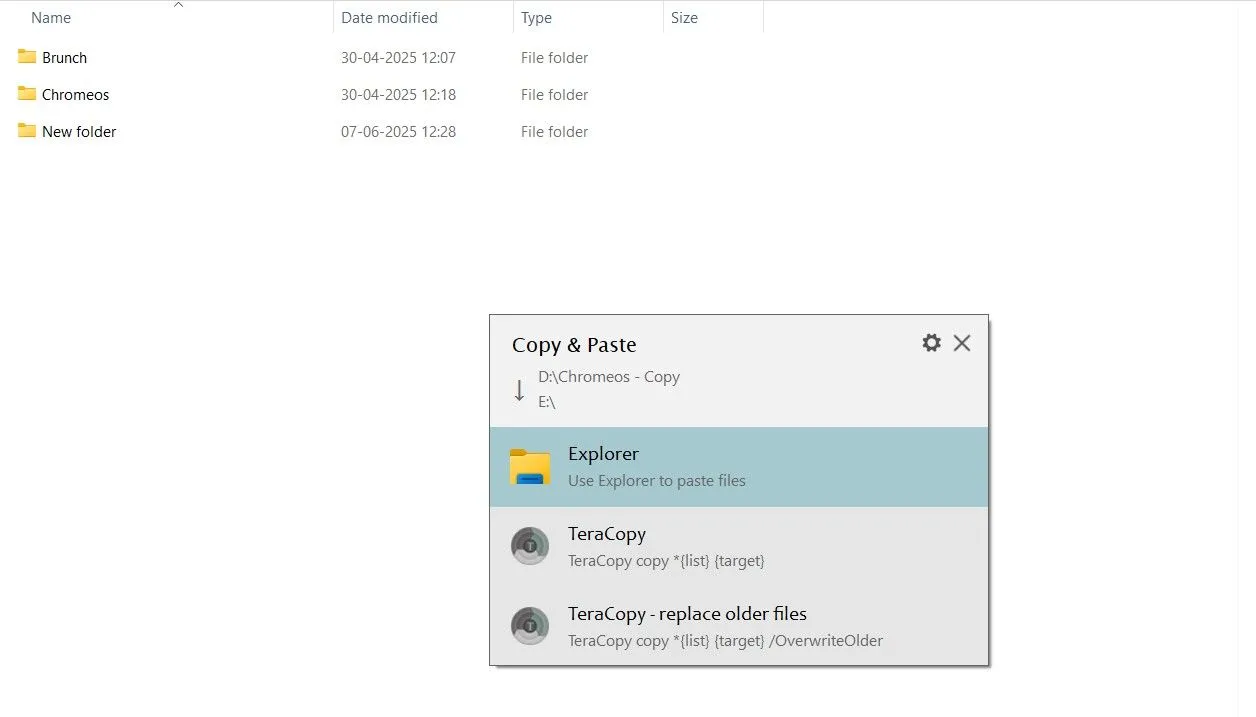 Cửa sổ xác nhận chuyển file của TeraCopy hiển thị tùy chọn Copy, Move, hoặc Cancel để tránh lỗi kéo thả
Cửa sổ xác nhận chuyển file của TeraCopy hiển thị tùy chọn Copy, Move, hoặc Cancel để tránh lỗi kéo thả
Mặc dù đối với một số người, điều này có vẻ như là một bước phụ không cần thiết, nhưng với tôi, đây là một cơ chế an toàn nhỏ giúp tránh các thao tác chuyển dữ liệu ngoài ý muốn. Tuy nhiên, nếu bạn không muốn thấy lời nhắc xác nhận bổ sung này, lần tới khi sao chép file bằng TeraCopy, bạn có thể nhấp vào biểu tượng bánh răng và bỏ chọn tùy chọn “Show Next Time”.
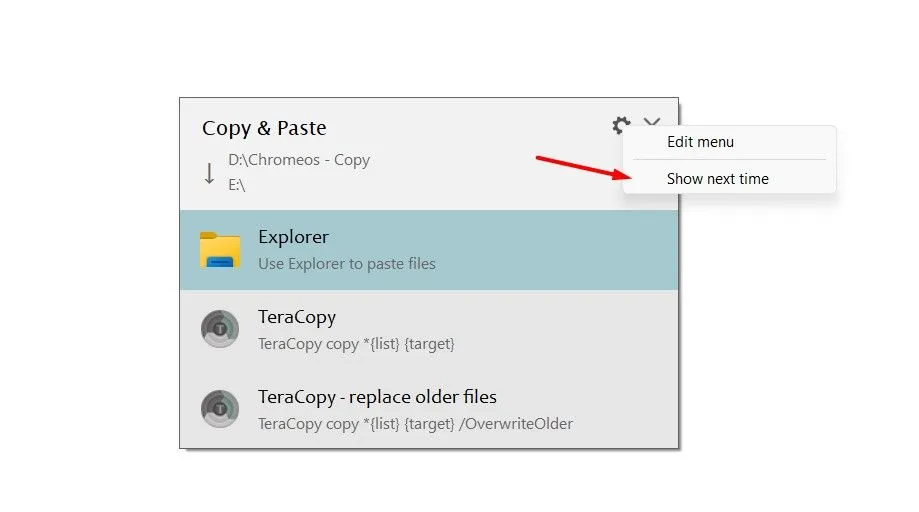 Tùy chọn "Show Next Time" trong cửa sổ TeraCopy giúp ẩn thông báo xác nhận chuyển file tự động
Tùy chọn "Show Next Time" trong cửa sổ TeraCopy giúp ẩn thông báo xác nhận chuyển file tự động
Khả Năng Xếp Hàng Đợi Chuyển File (Queue Transfers)
Windows cho phép bạn sao chép file đến nhiều vị trí cùng lúc. Mặc dù nghe có vẻ là phương pháp tối ưu, nhưng trên thực tế lại không phải vậy. Mặc dù bạn có thể không nhận thấy sự khác biệt lớn khi sao chép một số ít file nhỏ đến nhiều vị trí cùng lúc, mọi thứ sẽ trở nên phức tạp khi bạn thực hiện điều này với hàng chục file có dung lượng lớn.
Khi Windows cố gắng sao chép các file khổng lồ đến nhiều vị trí đồng thời, nó sẽ gây áp lực lớn lên bộ xử lý của hệ thống và ổ đĩa lưu trữ của bạn. Kết quả là, bạn có thể gặp phải tình trạng giảm hiệu suất tổng thể của hệ thống. Tình hình sẽ còn tồi tệ hơn nếu thiết bị của bạn có dung lượng RAM thấp, chẳng hạn như 8GB.
Tuy nhiên, với TeraCopy, bạn không cần phải lo lắng về tình trạng giảm hiệu suất hệ thống, bởi vì thay vì di chuyển file đến nhiều vị trí cùng lúc, nó sẽ tạo ra một hàng đợi dựa trên thứ tự mà bạn đã di chuyển các file. Ví dụ, nếu bạn di chuyển bốn file đến các vị trí khác nhau bằng TeraCopy, công cụ này sẽ bắt đầu bằng việc di chuyển file đầu tiên và sẽ không chạm vào file thứ hai cho đến khi quá trình chuyển của file đầu tiên hoàn tất.
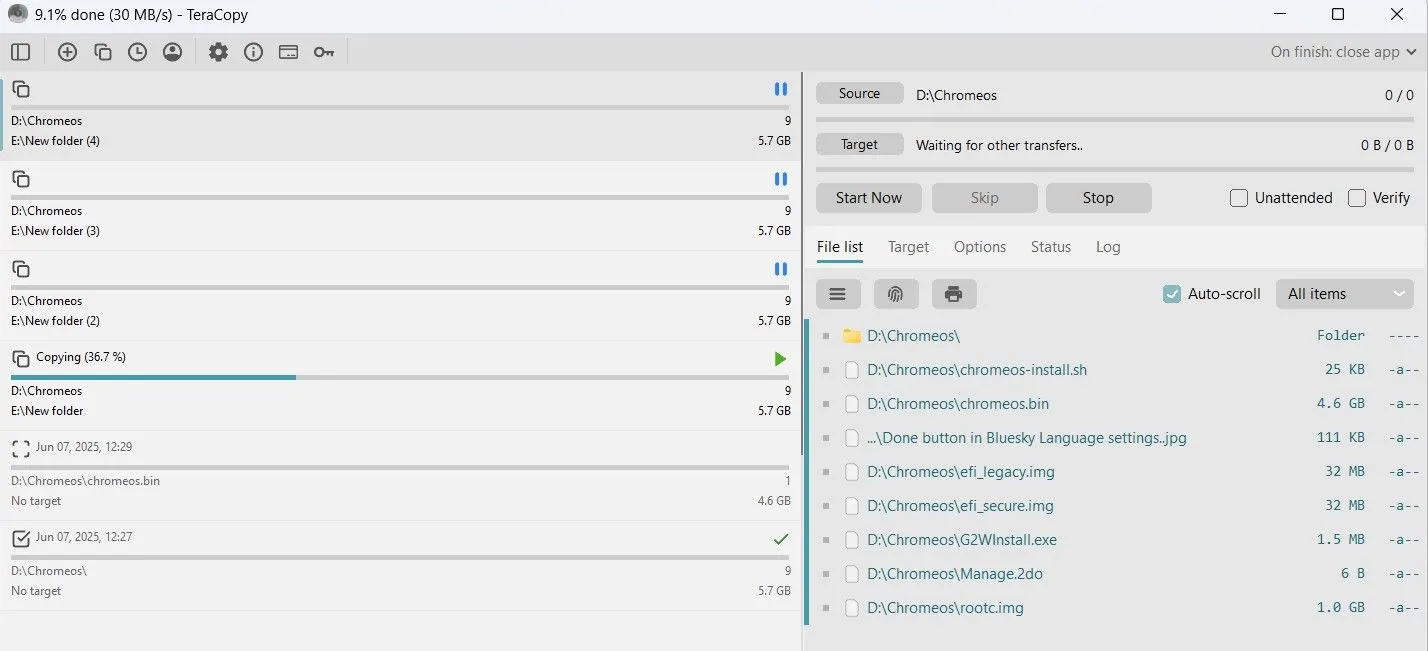 Giao diện TeraCopy hiển thị các file đang chờ trong hàng đợi chuyển dữ liệu tuần tự
Giao diện TeraCopy hiển thị các file đang chờ trong hàng đợi chuyển dữ liệu tuần tự
Điểm yếu duy nhất của phương pháp này phát sinh khi bạn cần sao chép một số ít file nhỏ đến các vị trí khác nhau. Trong những trường hợp như vậy, sao chép tất cả các file cùng lúc sẽ nhanh hơn so với sao chép từng file một. Tuy nhiên, khi bạn cần di chuyển nhiều file lớn, phương pháp xếp hàng đợi của TeraCopy có thể cực kỳ hiệu quả và giúp ổn định hệ thống.
Duy Trì Lịch Sử Chuyển File Chi Tiết
Một tính năng độc đáo của TeraCopy là nó duy trì nhật ký của tất cả các quá trình chuyển file mà bạn đã thực hiện thông qua nó. Bạn có thể kiểm tra điều này bằng cách mở ứng dụng TeraCopy và nhấp vào tùy chọn “Log” (Nhật ký).
Tại đây, bạn sẽ tìm thấy mọi chi tiết về các quá trình chuyển file, bao gồm thư mục nguồn và đích, ngày thực hiện chuyển dữ liệu và liệu có bất kỳ lỗi nào xảy ra trong quá trình chuyển hay không. Hơn nữa, có một tính năng “Auto Scroll” đảm bảo TeraCopy tự động bỏ qua bất kỳ file bị hỏng nào mà nó gặp phải trong quá trình chuyển và tiếp tục quá trình.
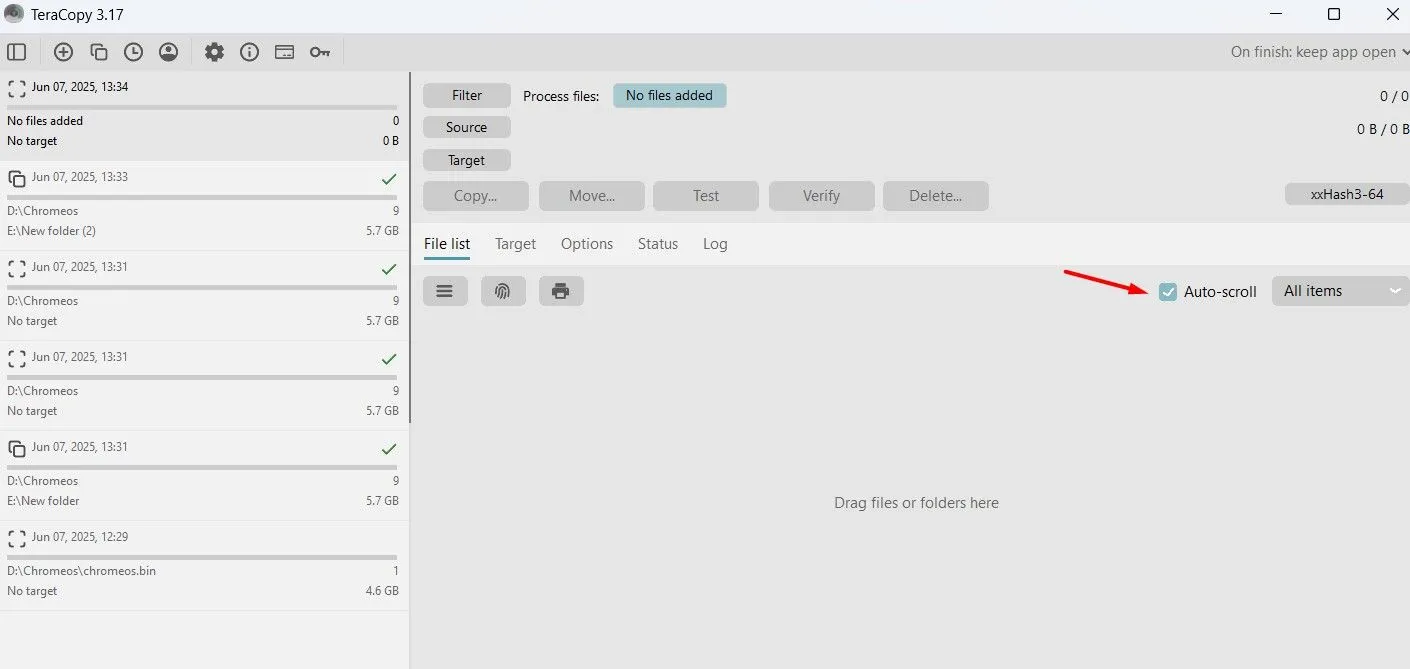 Tính năng Auto Scroll của TeraCopy giúp tự động bỏ qua file lỗi và tiếp tục quá trình sao chép
Tính năng Auto Scroll của TeraCopy giúp tự động bỏ qua file lỗi và tiếp tục quá trình sao chép
Khi quá trình chuyển hoàn tất, bạn sẽ được hỏi về việc muốn làm gì với những file không được sao chép. Với TeraCopy, tôi thường xuyên tận dụng tính năng này khi phải chuyển các file dung lượng lớn qua đêm. Tôi chỉ cần bắt đầu quá trình sao chép và đi ngủ. Ngay cả khi TeraCopy gặp sự cố khi sao chép một file cụ thể, nó đơn giản là bỏ qua file đó và chuyển sang file tiếp theo, thay vì chờ xác nhận từ tôi trước khi tiếp tục.
TeraCopy Có Thật Sự Hoàn Hảo?
Hầu như không thể tìm thấy một ứng dụng nào hoàn toàn không có nhược điểm, và TeraCopy cũng không phải là ngoại lệ. Về các tính năng, phải thừa nhận rằng nó vượt trội hơn hẳn cơ chế sao chép mặc định của Windows. Tuy nhiên, giao diện của TeraCopy có thể gây nhầm lẫn hoặc khó làm quen cho người dùng mới. Vì tôi đã sử dụng TeraCopy gần một thập kỷ nay, tôi đã hoàn toàn quen thuộc với nó, nhưng một người mới có thể cảm thấy giao diện của nó khá phức tạp.
Nếu bạn muốn sao chép một file hoặc thư mục bằng ứng dụng TeraCopy, trước tiên bạn cần chọn thư mục nguồn, sau đó chọn thư mục đích. Tất cả những bước này có vẻ như là rất nhiều thao tác đối với một người dùng mới bắt đầu sử dụng ứng dụng.
Hơn nữa, có nhiều tùy chọn nâng cao như “Test” và “Verify”, đọc file nguồn và đích, tạo checksum và so sánh chúng. Ứng dụng cũng cho phép bạn chọn tiêu chuẩn phát hiện lỗi theo cách thủ công. Mặc dù tất cả các tính năng này có thể là mơ ước đối với một người dùng chuyên nghiệp, nhưng một người dùng thông thường tải ứng dụng chỉ để sao chép file có thể thấy chúng khá đáng sợ và không cần thiết.
TeraCopy cũng cung cấp gói trả phí (Pro) với giá 29.95 USD. Bạn có nên cân nhắc mua nó không? Có lẽ là không.
Thứ nhất, không có tính năng nào quá nổi bật trong gói Pro có thể biện minh cho việc mua đối với hầu hết người dùng.
Thứ hai, việc chi tiền cho một ứng dụng có chức năng duy nhất là sao chép và dán file từ vị trí này sang vị trí khác thực sự không có ý nghĩa nếu bạn không sử dụng bất kỳ tính năng chuyên nghiệp nào, chẳng hạn như các tùy chọn lọc nâng cao.
Kết Luận
Tổng kết lại, TeraCopy vẫn là một công cụ sao chép file mạnh mẽ và đáng tin cậy, đặc biệt hữu ích cho những người thường xuyên làm việc với dữ liệu lớn hoặc muốn có sự kiểm soát cao hơn trong quá trình chuyển file. Dù Windows đã có những cải tiến, TeraCopy vẫn vượt trội nhờ khả năng tối ưu tốc độ cho file lớn, cơ chế bảo vệ lỗi thông minh, quản lý hàng đợi hiệu quả và tính năng ghi lại lịch sử chuyển file chi tiết. Mặc dù giao diện có thể hơi “cũ kỹ” và phức tạp với người mới, nhưng những lợi ích mà nó mang lại hoàn toàn xứng đáng để bạn dành thời gian làm quen. Đối với hầu hết người dùng, phiên bản miễn phí của TeraCopy là quá đủ và bạn không cần thiết phải nâng cấp lên bản Pro. Hãy trải nghiệm TeraCopy ngay hôm nay để thấy sự khác biệt trong việc quản lý dữ liệu trên máy tính của bạn.
Bạn đã từng sử dụng TeraCopy chưa? Bạn có đồng ý với những phân tích trên không? Hãy chia sẻ kinh nghiệm và ý kiến của bạn trong phần bình luận bên dưới nhé!


